Добавление и удаление пакетов драйверов в автономный образ Windows
Twitter LinkedIn Facebook Адрес электронной почты
- Статья
- Чтение занимает 4 мин
Совет
В этом разделе описывается добавление пакетов драйверов в подключенные образы для развертывания.
- Сведения о добавлении пакета драйверов на работающем компьютере с Windows см. в статье «Добавление драйвера в режиме аудита » или установка подключаемого устройства и воспроизведения.
- Сведения о добавлении пакета драйверов на компьютер под управлением Windows PE см. в разделе «Параметры командной строки Drvload».
DISM можно использовать для установки или удаления пакетов драйверов в автономном образе Windows или Windows PE. Вы можете добавить или удалить пакеты драйверов непосредственно с помощью командной строки или применить автоматический файл ответов к подключенному WIM-файлу, FFU, VHDX-файлу или VHDX-файлу.
При использовании DISM для установки пакета драйверов в автономный образ пакет драйверов добавляется в хранилище драйверов. При загрузке образа Plug and Play (PnP) запускает и связывает пакеты драйверов в хранилище с соответствующими устройствами на компьютере.
Примечание
Чтобы добавить пакеты драйверов в автономный образ, необходимо использовать технический компьютер под управлением Windows 10 или более поздней версии, Windows Server 2016 или более поздней версии или Windows PE для Windows 10 или более поздней версии.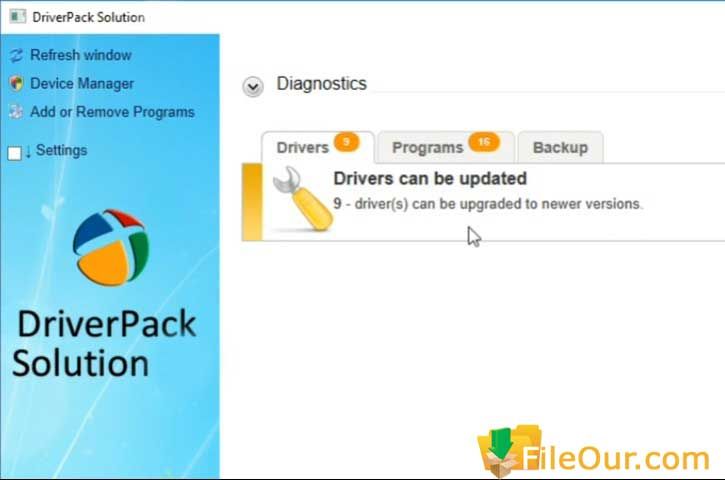 Проверка подписи драйвера может завершиться ошибкой при добавлении драйвера в автономный образ с технического компьютера под управлением любой другой операционной системы.
Проверка подписи драйвера может завершиться ошибкой при добавлении драйвера в автономный образ с технического компьютера под управлением любой другой операционной системы.
Добавление пакетов драйверов в автономный образ Windows
Пакеты драйверов можно добавить в автономный образ.
Совет
Если вы добавляете пакеты драйверов в образ Windows PE, их можно добавить в образ Среды предустановки Windows в выходной папке, указанной при выполнении копирования, например C:\WinPE_amd64\media\sources\boot.wim. Это гарантирует, что пакеты драйверов будут включены в Windows PE при каждой сборке носителя Среды предустановки Windows из этой папки.
Подключение образа Windows. Пример:
Dism /Mount-Image /ImageFile:C:\test\images\install.wim /MountDir:C:\test\offline
Дополнительные сведения см. в разделе «Подключение и изменение образа Windows с помощью DISM «.
Добавьте пакет драйвера в образ.
Используйте DISM с
/Add-Driverвозможностью добавления пакетов драйверов в подключенный образ:Чтобы установить один пакет драйверов, укажите файл драйвера:
Dism /Image:C:\test\offline /Add-Driver /Driver:C:\drivers\mydriver.
 inf
inf
Чтобы установить все пакеты драйверов из папки, наведите указатель на папку, содержащую пакеты драйверов. Чтобы включить все вложенные папки папки, используйте параметр «/Recurse:
Dism /Image:C:\test\offline /Add-Driver /Driver:c:\drivers /Recurse
Внимание!
Использование
/Recurseможет быть удобно, но легко раздуть изображение с его помощью. Некоторые пакеты драйверов включают несколько пакетов драйверов INF, которые часто используют полезные файлы из одной папки. Во время установки каждый пакет драйвера INF развертывается в отдельную папку. Каждая отдельная папка содержит копию файлов полезных данных.Чтобы просмотреть все параметры командной строки обслуживания драйвера DISM, ознакомьтесь с параметрами командной строки обслуживания драйвера DISM.
Чтобы установить неподписанный драйвер, используйте
/ForceUnsignedдля переопределения требования, необходимые для пакетов драйверов, установленных на компьютерах на основе X64, должны иметь цифровую подпись.
Dism /Image:C:\test\offline /Add-Driver /Driver:C:\drivers\mydriver.inf /ForceUnsigned
Проверьте, был ли добавлен пакет драйверов. Пакеты драйверов, добавленные в образ Windows, называются Oem*.inf. Это гарантирует уникальное именование для новых добавленных пакетов драйверов. Например, файлы MyDriver1.inf и MyDriver2.inf переименованы в Oem0.inf и Oem1.inf.
Dism /Image:C:\test\offline /Get-Drivers
Зафиксируйте изменения и отключите образ.
Dism /Unmount-Image /MountDir:C:\test\offline /Commit
Удаление пакетов драйверов из автономного образа Windows
В командной строке с повышенными привилегиями на компьютере технического специалиста подключите автономный образ Windows:
Dism /Mount-Image /ImageFile:C:\test\images\install.wim /Name:"Windows Home" /MountDir:C:\test\offline
Удалите определенный пакет драйверов из образа. Несколько пакетов драйверов также можно удалить в одной командной строке.

Dism /Image:C:\test\offline /Remove-Driver /Driver:OEM1.inf /Driver:OEM2.inf
Предупреждение
Удаление пакета драйверов, необходимого системе для загрузки, может сделать образ Windows неприменимым. Дополнительные сведения см. в разделе » Параметры обслуживания драйверов DISM» Command-Line.
Зафиксируйте изменения и отключите образ.
Dism /Unmount-Image /MountDir:C:\test\offline /Commit
Добавление пакетов драйверов в автономный образ Windows с помощью файла автоматического ответа
Соберите пакеты драйверов, которые планируется установить в образе Windows.
Примечание
Все пакеты драйверов в каталоге и подкаталогах, на которые ссылается файл ответов, добавляются в образ. Необходимо тщательно управлять файлом ответов и этими каталогами, чтобы устранить проблемы с увеличением размера образа с помощью ненужных пакетов драйверов.
Используйте Windows System Image Manager (Windows SIM) для создания файла ответов , содержащего пути к пакетам драйверов, которые требуется установить.

Microsoft-Windows-PnpCustomizationsNonWinPE\DriverPaths\PathAndCredentials\CredentialsДобавьте компонент в файл ответов в передаче конфигурации offlineServicing.
Примечание
Если вам нужны пакеты драйверов для Windows PE для просмотра локального жесткого диска или сети, необходимо использовать передачу конфигурации WindowsPE файла ответов, чтобы добавить пакеты драйверов в хранилище драйверов Windows PE. Дополнительные сведения см. в статье «Добавление пакетов драйверов устройств в Windows во время установки Windows».
- Для каждого расположения, к которому вы хотите получить доступ, добавьте отдельный элемент списка PathAndCredentials , щелкнув правой кнопкой мыши DriverPaths в области «Файл ответов » и выбрав » Вставить новый путьAndCredentials«.
Сведения об изменении файла ответов см. в разделе «Настройка компонентов и параметров» в файле ответов .

Для каждого пути укажите
Microsoft-Windows-PnpCustomizationsNonWinPEпуть к пакету драйвера и учетные данные, используемые для доступа к файлу, если файл находится в сетевой папке.Примечание
При включении нескольких DriverPaths путем добавления нескольких элементов списка PathAndCredentials необходимо увеличить значение ключа для каждого пути. Например, можно добавить два отдельных пути драйвера, где значение
Сохраните файл ответов и закройте sim-карту Windows. Файл ответов должен выглядеть примерно так:
<?xml version="1.0" ?><unattend xmlns="urn:schemas-microsoft-com:asm.v3" xmlns:wcm="http://schemas.microsoft.com/WMIConfig/2002/State"> <settings pass="offlineServicing"> <component name="Microsoft-Windows-PnpCustomizationsNonWinPE" processorArchitecture="x86" publicKeyToken="31bf3856ad364e35" language="neutral" versionScope="nonSxS"> <DriverPaths> <PathAndCredentials wcm:keyValue="1"> <Path>\\networkshare\share\drivers</Path> <Credentials> <Domain>Fabrikam</Domain> <Username>MyUserName</Username> <Password>MyPassword</Password> </Credentials> </PathAndCredentials> </DriverPaths> </component> </settings> </unattend>Подключите образ Windows, к которому планируется установить пакеты драйверов, с помощью DISM:
Dism /Mount-Image /ImageFile:C:\test\images\install.
 wim /Index:1 /MountDir:C:\test\offline
wim /Index:1 /MountDir:C:\test\offline
Примечание
Если вы работаете с VHD или FFU, укажите
/Index:1.Примените файл ответов к подключенному образу Windows:
DISM /Image:C:\test\offline /Apply-Unattend:C:\test\answerfiles\myunattend.xml
Дополнительные сведения о применении файла ответов см. в разделе «Параметры автоматического Command-Line обслуживания DISM».
Пакеты драйверов, на которые ссылается путь в файле ответов, добавляются в образ Windows.
Проверьте, был ли добавлен пакет драйверов. Пакеты драйверов, добавленные в образ Windows, называются
Например, введите:
Dism /Image:C:\test\offline /Get-Drivers
Отключите WIM-файл и зафиксируйте изменения. Например, введите:
Dism /Unmount-Image /MountDir:C:\test\offline /Commit
Общие сведения о драйверах устройств и развертывании
Добавление драйверов устройств в Windows во время установки Windows
DISM — технический справочник по обслуживанию образов развертывания и управлению для Windows
6.
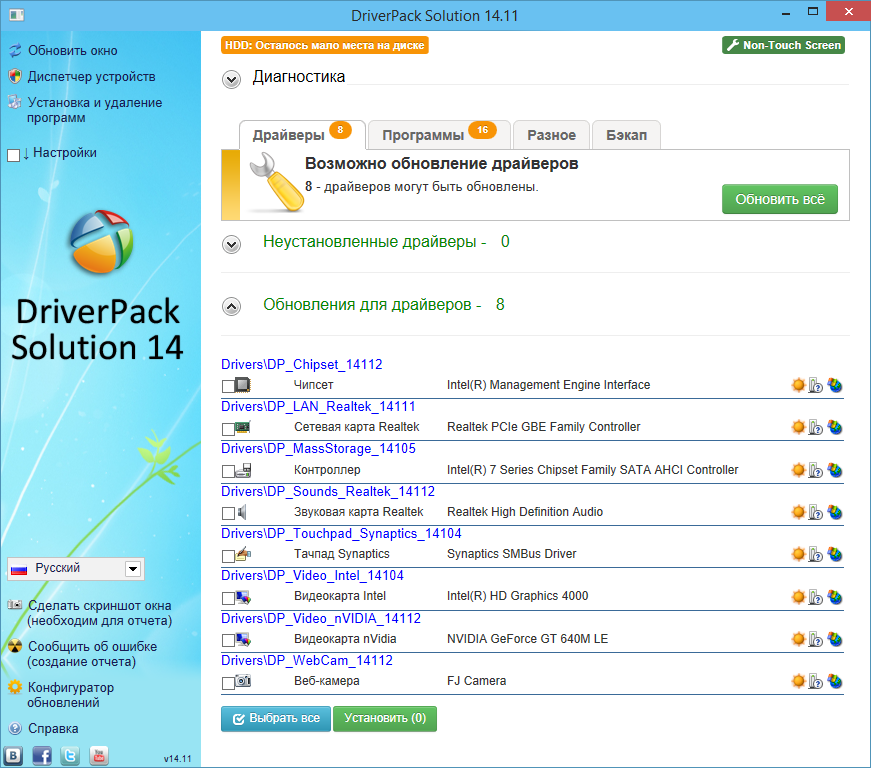 1 Для добавления драйвера в автономный образ с помощью инструмента DISM
1 Для добавления драйвера в автономный образ с помощью инструмента DISMДля подключения автономного образа Windows. Например, создайте другую папку как автономную в тестовой папке и введите приведенную ниже команду.
Dism /Mount-Image /ImageFile:C:\test\images\install.wim /Name:»Windows Drive» /MountDir:C:\test\offline
драйвер к образу. Например, создайте папку с драйверами в каталоге C и поместите в нее inf-файл драйвера. Введите приведенную ниже команду.
Dism /Image:C:\test\offline /Add-Driver /Driver:C:\drivers\ mydriver. inf
inf
В одной командной строке можно добавить несколько драйверов, если указать папку вместо файла .inf. Чтобы установить все драйверы в папку и все ее подпапки, используйте параметр /recurse. Например,
Dism /Image:C:\test\offline /Add-Driver /Driver:c:\drivers /Recurse
Чтобы установить неподписанный драйвер, используйте /Force Unsigned, чтобы переопределить требование о том, что драйверы, установленные на компьютерах с процессором X64, должны иметь цифровую подпись. Например,
Dism /Image:C:\test\offline /Add-Driver /Driver:C:\drivers\ mydriver.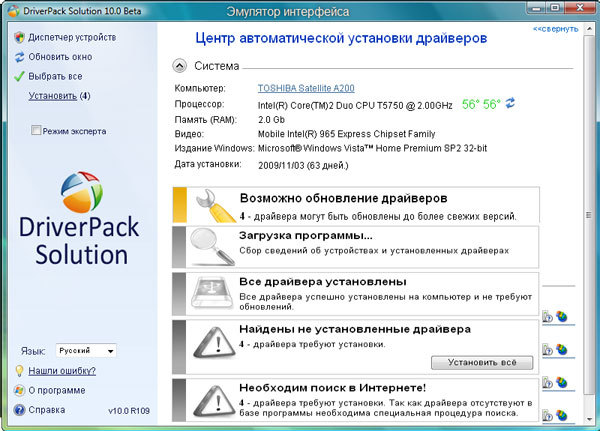 inf /ForceUnsigned
inf /ForceUnsigned
Просмотрите список сторонних драйверов. (.inf) в образе Windows. Драйверы, добавленные в образ Windows, называются Oem*.inf. Это гарантирует уникальное имя для новых драйверов, добавляемых на компьютер. Например, файлы MyDriver1.inf и MyDriver2.inf переименовываются в Oem0.inf и Oem1.inf. Например, введите:
Dism /Image:C:\test\offline /Get-Drivers
Зафиксируйте изменения и размонтируйте образ. Например, введите: Dism /Unmount-Image /MountDir:C:\test\offline /Commit
Устройства с пограничными драйверами переходят в автономный режим (октябрь 2022 г.
 ) — Общее обсуждение
) — Общее обсуждениеanewtoi (Филипп)
1
У кого-нибудь еще есть проблемы с отключением устройств? Я говорю о нескольких устройствах. умные вещи, ikea, tp-link, aqara и многое другое. выключатели, кнопки, лампочки, розетки, датчики движения, датчики влажности и многое другое. Не массовый офлайн в то же время. Я пробовал перезагружать концентраторы, повторно подключаться, даже удалять устройства и переустанавливать их на концентраторы (у меня их 2). все равно выходят в офлайн. некоторые возвращаются в течение нескольких минут, другие никогда не возвращаются без удаления или регистрации. Я почти уверен, что все мои устройства, демонстрирующие эти симптомы, используют пограничные драйверы. Кроме того, многие устройства, такие как лампочки, показывают циклическое включение / выключение иногда каждые 2 минуты или меньше в истории? у кого-нибудь еще есть эти проблемы?
Дж. Д. Робертс
Д. Робертс
2
Несколько человек сообщали о проблемах с устройствами Zigbee, а не только с пограничными драйверами.
Маркировка @johnconstantelo
2 лайков
(Филипп)
3
Я видел это, но у меня были проблемы в течение 3-4 недель, и только (я думаю) устройства, которые используют пограничные драйверы.
1 Нравится
(Мартин)
4
у меня есть дверь sonoff zigbee (контактный датчик) с контактным драйвером zigbee, если он довольно часто отключается, но если я использую драйвер zigbee contact mc, он не отключается.
оранжевое ведро (Грэм)
5
Я не вижу никаких новых действий в автономном режиме. Мои датчики движения IKEA, использующие бета-драйвер Edge, отключаются после определенного периода бездействия и восстанавливаются, как только обнаруживается движение. Однако они делали это с самого первого дня, что было около года назад. Мои контактные датчики Sonoff также отключались, но по менее очевидной схеме. Они также (обычно) восстанавливались, как только дверь открывалась, но доставляли больше неудобств, поскольку открывать двери не всегда удобно.
 inf
inf

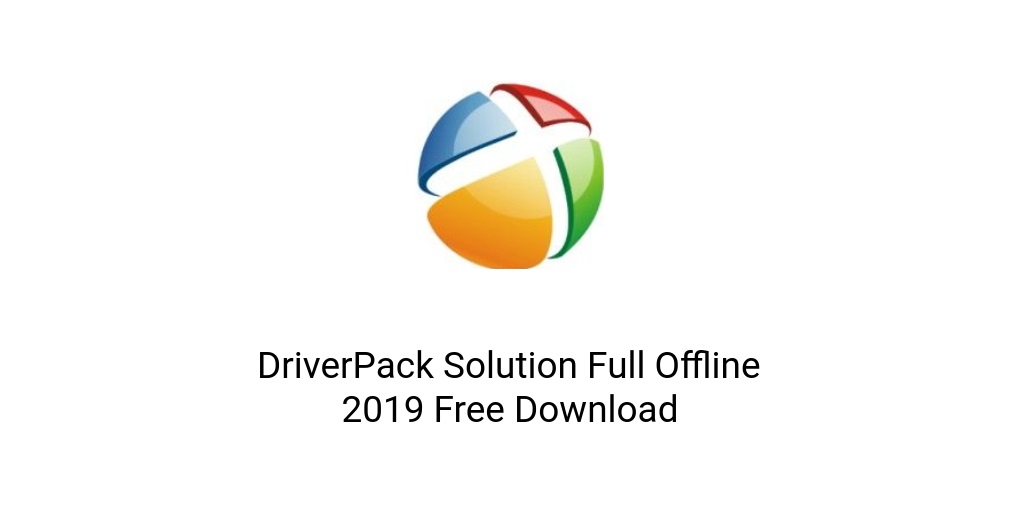


 wim /Index:1 /MountDir:C:\test\offline
wim /Index:1 /MountDir:C:\test\offline
Ваш комментарий будет первым